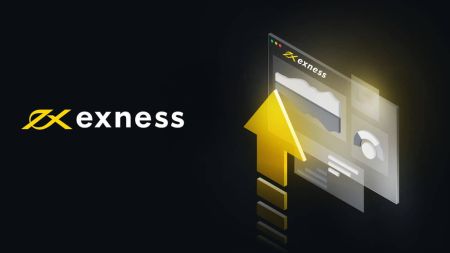Câu hỏi thường gặp (FAQ) của Khu vực cá nhân Exness Phần 1
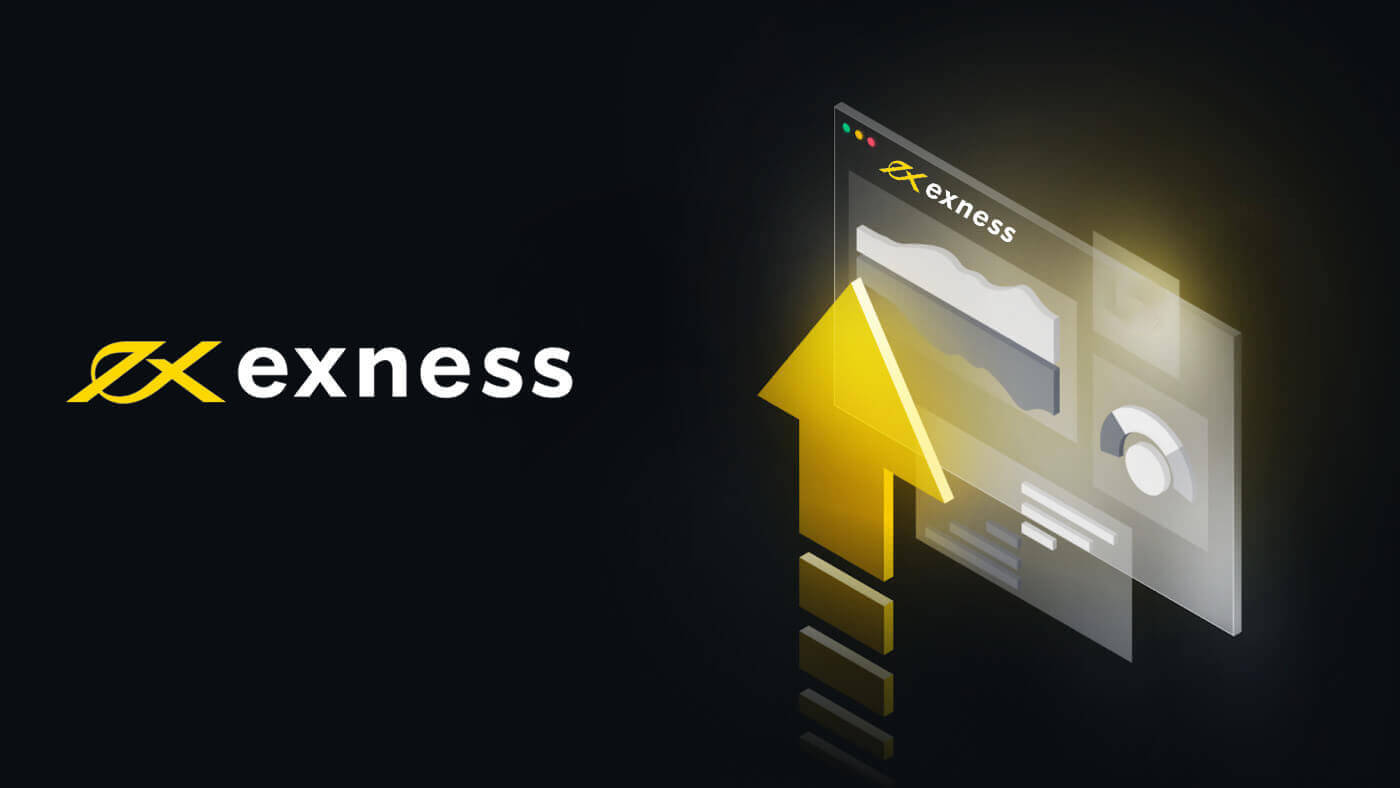
Tôi có thể thêm bao nhiêu số điện thoại vào thông tin cá nhân của mình?
Có thể có vô số số điện thoại được liên kết với Khu vực cá nhân của bạn. Tuy nhiên, có thể thêm giới hạn tối đa 5 số điện thoại cho mỗi Khu vực cá nhân mỗi ngày và giới hạn này liên quan đến số lượng SMS xác minh được gửi hàng ngày. Điều này đảm bảo rằng hệ thống của chúng tôi có thể xử lý một lượng lớn yêu cầu SMS nhận được một cách hiệu quả.
Lưu ý rằng ngay cả khi số điện thoại không được xác minh thành công, số lần thử vẫn được tính vào giới hạn hàng ngày là 5 vì một SMS sẽ được gửi trong quá trình này. Nếu bạn xóa một số điện thoại và thêm một số khác vào vị trí của nó, hành động này cũng được tính vào giới hạn hàng ngày vì nó yêu cầu xác minh SMS để hoàn tất.
Có bất kỳ yêu cầu nào để có được một tài khoản chuyên nghiệp không?
So với các dịch vụ Tài khoản Tiêu chuẩn của chúng tôi, Tài khoản Chuyên nghiệp có yêu cầu tiền gửi tối thiểu cao hơn, nhưng ngoài yêu cầu này, không có yêu cầu nào khác cụ thể cho bất kỳ loại tài khoản nào trong dịch vụ Chuyên nghiệp.
Tài khoản chuyên nghiệp của chúng tôi bao gồm:
- Tài khoản chuyên nghiệp
- lây lan thô
- Số không
Exness Trader: Có thể thay đổi trạm giao dịch được sử dụng không?
Có, có thể thay đổi trạm giao dịch được sử dụng để giao dịch trong tài khoản MT5 trên ứng dụng Exness Trader. Hãy để chúng tôi chỉ cho bạn cách làm:
- Nhấp vào biểu tượng Hồ sơ và chọn Trạm giao dịch trong Cài đặt người dùng.
- Bạn sẽ thấy các tùy chọn bên dưới:
- Exness - Chọn điều này có nghĩa là bạn sẽ sử dụng thiết bị đầu cuối Exness trên ứng dụng di động để giao dịch.
- MetaTrader 5 tích hợp - Nếu chọn tùy chọn này, bạn sẽ có thể sử dụng MT5 tích hợp mà không cần rời khỏi ứng dụng Exness Trader.
- Ứng dụng MetaTrader 5 - Chọn tùy chọn này có nghĩa là bạn sẽ được đưa đến ứng dụng MT5 để giao dịch. Vì vậy, nếu bạn chọn tùy chọn này, bạn cần đảm bảo rằng bạn đã cài đặt ứng dụng MT5 trên điện thoại của mình.
Lưu ý: Tất cả các tùy chọn nêu trên chỉ khả dụng để giao dịch trong tài khoản MT5. Nếu muốn giao dịch trên tài khoản MT4, bạn cần cài đặt ứng dụng MT4. Sau đó, hệ thống sẽ tự động chuyển hướng bạn đến ứng dụng MT4 khi bạn nhấp vào Giao dịch .
Exness Trader: Làm cách nào để thay đổi ngôn ngữ của Ứng dụng Exness Trader?
Việc thay đổi ngôn ngữ hiển thị trong ứng dụng Exness Trader rất đơn giản. Nhấp vào Hồ sơ và làm theo các bước sau:
- Chạm vào Ngôn ngữ . Điều này sẽ đưa bạn đến cài đặt điện thoại của bạn cho ứng dụng.
- Nhấn vào Ngôn ngữ để hiển thị các tùy chọn ngôn ngữ khác.
- Chọn ngôn ngữ bạn chọn và quay lại ứng dụng Exness Trader.
Lưu ý: Nếu đang sử dụng thiết bị Android, bạn sẽ có thể xem danh sách ngôn ngữ mà không bị chuyển hướng đến cài đặt điện thoại. Bạn sẽ thấy một danh sách các ngôn ngữ trong Ngôn ngữ trong Cài đặt người dùng.
Đó là nó. Đó là cách nó đơn giản.
Làm cách nào để thay đổi và cập nhật thông tin cá nhân và địa chỉ của tôi?
Việc cập nhật thông tin cá nhân của bạn yêu cầu xác minh từ nhóm Hỗ trợ của chúng tôi để duy trì các biện pháp bảo mật của chúng tôi.Bạn có thể dễ dàng xem lại thông tin cá nhân của mình và thậm chí thêm số điện thoại bằng cách thực hiện theo các bước sau:
- Đăng nhập vào Khu vực cá nhân của bạn.
- Chọn Cài đặt từ menu chính bên trái.
- Ở đây thông tin cá nhân hiện tại của bạn được hiển thị.
Tôi nên chọn loại tài khoản nào?
Exness cung cấp nhiều loại tài khoản khác nhau được thiết kế để tạo điều kiện thuận lợi cho các phong cách giao dịch khác nhau. Không thể đề xuất một loại tài khoản cụ thể mà không biết sở thích cá nhân hoặc phong cách giao dịch của một người, nhưng chúng tôi có thể giải thích các tính năng mà mỗi loại tài khoản có thể có và khuyến khích bạn tìm hiểu thêm về chúng để tìm ra loại tài khoản phù hợp nhất.Để có bảng phân tích chi tiết về tất cả các loại tài khoản, vui lòng theo liên kết này.
Tài khoản tiêu chuẩn
- Tiêu chuẩn
- Xu tiêu chuẩn
Nói chung, chúng tôi cung cấp tài khoản Tiêu chuẩn cho người giao dịch mới bắt đầu và trung cấp.
Tài khoản chuyên nghiệp
- chuyên nghiệp
- Số không
- lây lan thô
Nói chung, các nhà giao dịch có kinh nghiệm sẽ hiểu rõ hơn về các tính năng khác nhau được cung cấp với Tài khoản Chuyên nghiệp, vì vậy đây là những loại tài khoản được đề xuất cho họ.
Tôi cần thông tin gì khi đăng ký trên Exness?
Khi đăng ký với Exness, tất cả những gì bạn cần là địa chỉ email và số điện thoại đang hoạt động từ quốc gia cư trú của bạn.Mặc dù địa chỉ email được yêu cầu ngay từ đầu, nhưng việc cung cấp số điện thoại sẽ xuất hiện ở giai đoạn sau. Cũng cần lưu ý rằng địa chỉ email này phải chưa từng được sử dụng để đăng ký với Exness trước đây.
Một số thông tin khác mà bạn sẽ cần ở giai đoạn sau để giữ cho Khu vực cá nhân của bạn được xác minh và hoạt động là:
- Tài liệu xác minh danh tính (xác minh POI)
- Tài liệu xác minh địa chỉ (xác minh POR)
Điều gì xảy ra nếu tài khoản Exness không được sử dụng trong một thời gian dài?
Nếu bạn đăng ký Khu vực cá nhân với Exness và không sử dụng trong một thời gian dài, tài khoản thực của bạn có thể bị lưu trữ.
Khu vực cá nhân
Nếu bạn đang sử dụng Khu vực cá nhân sau một thời gian dài, bạn có thể đã quên mật khẩu đăng nhập của mình. Để đặt lại mật khẩu của bạn, bấm vào đây.
Kiểm tra bài viết của chúng tôi ở đây để biết chi tiết về khôi phục mật khẩu.
Tài khoản cá nhân
Tài khoản thực được lưu trữ sau một thời gian không hoạt động kéo dài nhất định, trong khi tài khoản demo sẽ bị xóa để giảm tải cho máy chủ của chúng tôi.
MT4:
| Có thật | Thử nghiệm |
|---|---|
| Lưu trữ sau:
|
Đã xóa sau:
|
MT5:
| Có thật | Thử nghiệm |
|---|---|
| Lưu trữ sau:
|
Đã xóa sau:
|
Bạn có thể kích hoạt lại bất kỳ tài khoản thực nào bạn chọn hoặc tạo tài khoản mới.
Làm thế nào tôi có thể thay đổi tên được cung cấp khi đăng ký?
Khi đăng ký với Exness, bạn được yêu cầu nhập một số thông tin cá nhân như tên và ngày sinh của mình. Có thể xảy ra trường hợp bạn nhập biệt hiệu hoặc tệ hơn nữa là đánh máy sai.Trong bài viết này, chúng tôi sẽ hướng dẫn bạn những việc cần làm khi bạn muốn:
- Sửa lỗi đánh máy trong tên được gửi trong quá trình đăng ký
- Thay đổi tên đã đặt khi đăng ký
Sửa lỗi đánh máy trong tên được gửi trong quá trình đăng ký
Các chuyên gia của chúng tôi luôn đặt tên tài khoản khớp với tên được cung cấp trong các tài liệu được tải lên để đăng ký. Nếu bạn đã nhập sai tên của mình, bạn nên tiếp tục:
- Gửi tài liệu nhận dạng của bạn có tên phù hợp trên đó.
- Hãy chắc chắn rằng các tài liệu đáp ứng yêu cầu của chúng tôi.
- Sau khi được chấp nhận, tên tài khoản của bạn sẽ được sửa để khớp với tài liệu của bạn.
- Bạn cũng có thể tùy chọn gửi email cho chúng tôi để thông báo cho chúng tôi về những thay đổi cần thiết.
Thay đổi tên đã đặt khi đăng ký
- Đăng ký dưới tên của người khác - Chúng tôi luôn yêu cầu bạn cung cấp thông tin chính xác khi đăng ký với chúng tôi. Nếu bạn đã đăng ký dưới một tên sai hoặc tên của người khác, rất tiếc là không được chấp nhận. Trong quá trình xác minh tài liệu, các tài liệu sẽ bị từ chối do tên đầy đủ không khớp.
- Tên của bạn đã được thay đổi hợp pháp - Nếu bạn đã thay đổi tên hợp pháp, chúng tôi có thể giúp bạn đặt đúng tên cho tài khoản của mình.
Làm cách nào để tạo tài khoản demo Exness?
Tài khoản demo rất phù hợp để thực hành và giúp bạn bắt kịp tốc độ trước khi bắt đầu giao dịch thực sự. Khi bạn đăng ký Khu vực cá nhân, một tài khoản demo với 10 000 USD tiền ảo sẽ được tạo trong tab Demo của “Tài khoản của tôi” theo mặc định. Bạn có thể tạo nhiều tài khoản demo hơn vì có một cách rất dễ dàng để thực hiện việc này.
Thực hiện theo các bước sau để tạo tài khoản demo mới trong Khu vực cá nhân của bạn:
- Đăng nhập vào Khu vực cá nhân của bạn.
- Chuyển sang phần Demo của khu vực Tài khoản của tôi .
- Nhấp vào Mở tài khoản mới.
- Bạn sẽ thấy tất cả các loại tài khoản mà tài khoản demo có sẵn. Nhấp vào Thử bản demo dưới bất kỳ loại tài khoản nào bạn muốn.
- Trên trang tiếp theo, bạn có thể chọn nền tảng giao dịch nào bạn muốn. Bạn cũng có thể thiết lập đòn bẩy, số dư ban đầu, tiền tệ tài khoản, biệt hiệu tài khoản và mật khẩu giao dịch.
- Nhấp vào Tạo tài khoản.
Xin chúc mừng, một tài khoản demo mới sẽ được thêm vào tab demo trong khu vực Tài khoản của tôi .
Lưu ý rằng tài khoản demo không khả dụng cho tài khoản Standard Cent.
Các giới hạn khu vực đối với tài khoản Standard Cent là gì?
Tài khoản Standard Cent có sẵn ở các khu vực sau:
- LATIN : Argentina, Nhà nước đa quốc gia Bolivia, Brazil, Cộng hòa Bolivar Venezuela, Guyana, Colombia, Paraguay, Peru, Suriname, Uruguay, Guiana thuộc Pháp, Chile, Ecuador, Anguilla, Antigua và Barbuda, Aruba, Bahamas, Barbados, Belize, Bermuda, Quần đảo Virgin thuộc Anh, Quần đảo Virgin thuộc Hoa Kỳ, Haiti, Guadeloupe, Guatemala, Honduras, Grenada, Dominica, Cộng hòa Dominica, Quần đảo Cayman, Costa Rica, Cuba, Martinique, Mexico, Montserrat, Nicaragua, Panama, Puerto Rico, El Salvador , Saint Kitts và Nevis, Saint Lucia, Quần đảo Turks và Caicos, Trinidad và Tobago, Jamaica
- CHÂU Á : Indonesia, Trung Quốc, Đài Loan, Hồng Kông, Hàn Quốc, Ấn Độ, Thái Lan, Philippines, Myanmar, Việt Nam, Nepal, Bangladesh, Sri Lanka, Macao, Bhutan, Đông Timor, Campuchia, Cộng hòa Dân chủ Nhân dân Triều Tiên, Nhân dân Lào Cộng hòa Dân chủ, Maldives
- CHÂU PHI : Ghana, Uganda, Angola, Nigeria, Zambia, Zimbabwe, Cộng hòa Trung Phi, Nam Phi, Congo, Cộng hòa Dân chủ Congo, Kenya, Mauritius, Benin, Botswana, Burkina Faso, Burundi, Gabon, Gambia, Guinea, Guinea-Bissau, Djibouti, Cabo Verde, Cameroon, Comoros, Côte dIvoire, Lesotho, Liberia, Mauritania, Madagascar, Malawi, Mali, Mozambique, Namibia, Niger, (Ascension và Tristan da Cunha) Saint Helena, Réunion, Rwanda, Sao Tome và Principe, Seychelles, Senegal, Sierra Leone, Cộng hòa Thống nhất Tanzania, Togo, Chad, Eritrea, Ethiopia
- NGA : Liên bang Nga, Georgia, Kazakhstan, Belarus, Ukraine, Estonia, Armenia, Uzbekistan, Azerbaijan, Mông Cổ, Turkmenistan, Kyrgyzstan, Tajikistan, Cộng hòa Moldova
- Ả Rập : Thổ Nhĩ Kỳ, Nhà nước Palestine, Ai Cập, Libya, Liban, Iran, Iraq, Bahrain, Algeria, Afghanistan, Jordan, Kuwait, Morocco, Oman, Pakistan, Qatar, Ả Rập Saudi, Sudan, Tunisia, Các Tiểu vương quốc Ả Rập Thống nhất, Tây Sahara, Yemen, Brunei Darussalam, Cộng hòa Ả Rập Syria
Tôi có thể thay đổi đơn vị tiền tệ trong tài khoản Exness của mình không?
Không. Không thể thay đổi đơn vị tiền tệ của tài khoản sau khi đã đặt trong quá trình tạo tài khoản giao dịch từ Khu vực cá nhân của bạn. Nếu bạn muốn đặt một loại tiền tệ tài khoản khác, vui lòng tạo một tài khoản giao dịch mới trong Khu vực cá nhân hiện tại của bạn.
Không cần phải đăng ký lại với Exness; một tài khoản giao dịch mới trong Khu vực cá nhân hiện tại của bạn sẽ đủ để đặt đơn vị tiền tệ của tài khoản giao dịch đó.
Có quốc gia nào Exness không chấp nhận khách hàng từ đó không?
Công dân * và cư dân ** của Hoa Kỳ, Saint Vincent và Grenadines, American Samoa, Đảo Baker, Guam, Đảo Howland, Rạn san hô Kingman, Quần đảo Bắc Mariana, Puerto Rico, Quần đảo Midway, Đảo Wake, Đảo san hô Palmyra, Đảo Jarvis, Johnston Atoll, Đảo Navassa, Israel, Vatican, Malaysia và Liên bang Nga không được Nymstar Limited chấp nhận làm khách hàng.
Ngoài ra, Nymstar Limited không chấp nhận khách hàng là cư dân** của:
- Bắc Mỹ : Canada
- Châu Đại Dương : Úc, New Zealand và Vanuatu
- Châu Á : Bắc Triều Tiên
- Châu Âu : Andorra, Áo, Bỉ, Bosnia và Herzegovina, Bulgaria, Croatia, Síp, Cộng hòa Séc, Đan Mạch, Estonia, Phần Lan, Pháp, Đức, Hy Lạp, Hungary, Iceland, Ý, Ireland, Latvia, Liechtenstein, Litva, Luxembourg, Malta , Monaco, Na Uy, Hà Lan, Ba Lan, Bồ Đào Nha, Romania, San Marino, Slovakia, Slovenia, Tây Ban Nha, Thụy Điển, Thụy Sĩ và Vương quốc Anh
- Châu Phi : Ethiopia, Somalia, Nam Sudan
- Trung Đông : Iraq, Iran, Syria, Yemen và Lãnh thổ Palestine
- Các lãnh thổ hải ngoại của Pháp : Guadeloupe, Guiana thuộc Pháp, Martinique, Mayotte, Réunion và Saint Martin
- Lãnh thổ hải ngoại của Anh : Gibraltar
- Lãnh thổ Phần Lan : Quần đảo Åland
- Lãnh thổ Hà Lan : Curacao
**Cư dân là người cư trú tại một quốc gia và không nhất thiết phải là công dân của quốc gia này. Ví dụ: nếu bạn đến từ Thái Lan và hiện đang sinh sống và làm việc hợp pháp tại Malaysia, thì bạn là cư dân Malaysia.
Tất cả về tài khoản lưu trữ Exness
Bất cứ khi nào tài khoản giao dịch gặp một khoảng thời gian không hoạt động cụ thể, nó sẽ được thêm vào khu vực tài khoản được lưu trữ trong Khu vực cá nhân của bạn. Chúng tôi đã chuẩn bị một hướng dẫn về mọi thứ bạn cần biết về các tài khoản giao dịch được lưu trữ này.Cách lưu trữ tài khoản giao dịch
Có hai cách để lưu trữ tài khoản:
Bởi khách hàng
Với tư cách là khách hàng, bạn có thể chọn lưu trữ (ẩn) thủ công các tài khoản hiện không được sử dụng.
Làm như vậy:
- Nhấp vào biểu tượng răng cưa để hiển thị cài đặt của tài khoản giao dịch.
- Nhấp vào Lưu trữ tài khoản.
Theo mặc định,
tài khoản giao dịch thực cho cả MT4 và MT5 đều được lưu trữ và tài khoản giao dịch demo sẽ bị xóa khi không hoạt động để giảm tải cho máy chủ của chúng tôi.
Kiểm tra các điều kiện dưới đây:
| Có thật | Thử nghiệm |
| Lưu trữ sau:
|
Đã xóa sau:
|
MT5
| Có thật | Thử nghiệm |
| Lưu trữ sau:
|
Đã xóa sau:
|
Các hạn chế được áp dụng cho tài khoản được lưu trữ là gì?
Không thể sử dụng tài khoản đã lưu trữ cho các chức năng dưới đây:
- Gửi tiền và rút tiền
- Thương mại*
*Nếu bạn đã tự lưu trữ tài khoản, tài khoản đó sẽ vẫn có sẵn để giao dịch.
Điều gì xảy ra với tiền trong tài khoản được lưu trữ?
Tiền trong tài khoản giao dịch được lưu trữ không có sẵn để rút trừ khi tài khoản được khôi phục về trạng thái hoạt động.
Khôi phục tài khoản đã lưu trữ (chỉ dành cho tài khoản Thực)
Tài khoản giao dịch thực đã được lưu trữ có thể được khôi phục chỉ bằng một cú nhấp chuột nếu bạn muốn sử dụng chúng.
Làm như vậy:
- Đăng nhập vào Khu vực cá nhân của bạn.
- Chọn tab Đã lưu trữ trong khu vực Tài khoản của tôi .
- Chọn tài khoản giao dịch bạn muốn khôi phục và nhấp vào Kích hoạt lại .
Xóa tài khoản giao
dịch Không thể xóa tài khoản giao dịch theo yêu cầu, chúng chỉ có thể được lưu trữ hoặc ẩn. Việc xóa diễn ra tự động trong trường hợp tài khoản giao dịch demo sau một thời gian không hoạt động nhất định.
Tài khoản giao dịch demo MT4 sẽ bị xóa sau 180 ngày không hoạt động, trong khi tài khoản giao dịch demo MT5 sẽ bị xóa sau 21 ngày.
Làm cách nào để thay đổi số điện thoại mà tôi đã đăng ký?
Hãy xem xét một vài cách khác nhau để quản lý số điện thoại đã đăng ký của bạn.Để thêm số điện thoại:
- Đăng nhập vào Khu vực cá nhân Exness của bạn và mở Cài đặt .
- Tìm số điện thoại của bạn trong Loại bảo mật, sau đó nhấp vào Thay đổi điện thoại.
- Nhập số điện thoại mới, sau đó nhấp vào Gửi cho tôi mã.
- Nhập mã được gửi đến số điện thoại mới để xác minh hành động, sau đó nhấp vào Xác nhận .
- Số điện thoại mới hiện đã được thêm vào tài khoản của bạn.
Lưu ý: không có giới hạn về số lượng số điện thoại có thể được đăng ký vào Khu vực cá nhân của bạn, nhưng có giới hạn hàng ngày lên đến 5 số để thêm số điện thoại mới.
Để thay đổi số điện thoại mặc định của bạn:
Thao tác này sẽ thay đổi số điện thoại được sử dụng để xác thực các hành động của tài khoản.
- Làm theo các bước nêu trên (Để thêm số điện thoại).
- Nhấp vào Thay đổi điện thoại trong Loại bảo mật để xem danh sách tất cả các số điện thoại khả dụng.
- Chọn số điện thoại mới để gửi mã xác minh đến số đó; nhập mã này và nhấp vào Xác nhận.
- Tất cả các hành động tài khoản yêu cầu xác thực sẽ có một mã được gửi đến số mới này kể từ bây giờ.
Để xóa số điện thoại:
Bạn phải luôn có ít nhất một số điện thoại đang hoạt động. Vì vậy, để xóa một số điện thoại, bạn phải thêm một số điện thoại mới trước khi xóa số cũ.
- Mở Cài đặt trong Khu vực cá nhân của bạn…
- Nhấp vào Xóa bên cạnh số điện thoại bạn muốn xóa, sau đó làm mới trang.
Xin lưu ý rằng nếu bạn không thể xóa một số thì số đó vẫn được đặt làm số mặc định cho tài khoản của bạn hoặc số được đặt để nhận thông báo. Làm theo các bước được nêu để thêm số điện thoại mới trước khi xóa số cũ.
Để thay đổi số điện thoại đã mất:
Nếu bạn không thể truy cập vào số điện thoại của mình nữa và muốn thay đổi số đó thì bạn nên liênhệ với Bộ phận hỗ trợ của Exness qua trò chuyện,có thể truy cập ở góc dưới cùng bên phải của trang này.
Yêu cầu:
Để quá trình này diễn ra suôn sẻ hơn, vui lòng chuẩn bị sẵn những thứ sau:
- Từ bí mật của bạn được yêu cầu để xác minh chủ sở hữu tài khoản.
- Thông tin có thể xác minh danh tính của bạn với tư cách là chủ sở hữu tài khoản, chẳng hạn như ngày sinh và/hoặc số chứng minh thư và hộ chiếu.
- Bạn có thể được yêu cầu xác minh địa chỉ thực đã đăng ký của mình.
- Kiến thức về hoạt động tài khoản, vì điều này cũng có thể được sử dụng để xác minh danh tính của bạn.
Xin lưu ý rằng quy trình xác minh bắt buộc khi thay đổi số bị mất bao gồm nhu cầu về ứng dụng viễn thông (chẳng hạn như Skype) để nhóm hỗ trợ của chúng tôi có thể xác minh trực quan danh tính của bạn.
Tại sao tài khoản của tôi bị chặn rút tiền sau khi thay đổi số điện thoại?
Có thể hệ thống hoặc dịch vụ thanh toán mà bạn đang cố gắng sử dụng được liên kết với số điện thoại cũ của bạn, có chức năng chặn bạn sử dụng phương thức thanh toán đó. Trong mọi trường hợp, nếu việc rút tiền của bạn bị chặn sau khi thay đổi số, vui lòng liên hệ với bộ phận hỗ trợ khách hàng để chúng tôi có thể khắc phục sự cố tài khoản của bạn và khôi phục chức năng rút tiền cho bạn.
Cách khôi phục bất kỳ Mật khẩu tài khoản Exness nào của bạn
Các bước cần thực hiện tùy thuộc vào loại mật khẩu bạn muốn khôi phục:
Mật khẩu khu vực cá nhân
Đây là mật khẩu được sử dụng để đăng nhập vào Khu vực cá nhân của bạn.
- Truy cập exness.com và nhấp vào Đăng nhập .
- Chọn Tôi quên mật khẩu .
- Nhập địa chỉ email được sử dụng để đăng ký với Exness, đánh dấu vào Tôi không phải là người máy và nhấp vào Tiếp tục .
- Tùy thuộc vào loại bảo mật của bạn , bạn sẽ được gửi một mã xác minh để nhập vào bước tiếp theo này. Nhấp vào Xác nhận .
- Mật khẩu mới của bạn hiện đã được đặt; bạn chỉ cần sử dụng nó khi đăng nhập là xong.
Mật khẩu giao dịch
Đây là mật khẩu được sử dụng để đăng nhập vào thiết bị đầu cuối bằng một tài khoản giao dịch cụ thể.
- Đăng nhập vào Khu vực cá nhân của bạn và nhấp vào biểu tượng răng cưa (menu thả xuống) trên bất kỳ tài khoản giao dịch nào trong Tài khoản của tôi , sau đó chọn Thay đổi mật khẩu giao dịch .
- Nhập mật khẩu mới, tuân theo các quy tắc được nêu chi tiết bên dưới cửa sổ bật lên, sau đó nhấp vào Thay đổi mật khẩu .
- Tùy thuộc vào loại bảo mật của bạn , bạn sẽ được gửi mã xác minh gồm 6 chữ số để nhập trong bước tiếp theo này, mặc dù điều này sẽ không cần thiết đối với tài khoản Demo . Nhấp vào Xác nhận sau khi hoàn tất.
- Bạn sẽ nhận được thông báo rằng mật khẩu này đã được thay đổi thành công.
Quyền truy cập chỉ đọc
Mật khẩu này cho phép bên thứ ba truy cập hạn chế vào tài khoản giao dịch, với tất cả giao dịch bị vô hiệu hóa.
- Đăng nhập vào Khu vực cá nhân của bạn và nhấp vào biểu tượng răng cưa (menu thả xuống) trên bất kỳ tài khoản giao dịch nào trong Tài khoản của tôi , sau đó chọn Đặt quyền truy cập chỉ đọc .
- Đặt mật khẩu, tuân theo các quy tắc được nêu chi tiết và đảm bảo mật khẩu đó không giống với mật khẩu giao dịch của bạn, nếu không mật khẩu sẽ không thành công. Nhấn Xác nhận khi hoàn thành
- Một bản tóm tắt bao gồm máy chủ, thông tin đăng nhập và mật khẩu truy cập chỉ đọc sẽ được hiển thị. Bạn có thể nhấp vào Sao chép thông tin xác thực để lưu chúng vào khay nhớ tạm của mình.
- Mật khẩu truy cập chỉ đọc của bạn hiện đã được thay đổi.
Mật Khẩu Điện Thoại (Secret Word)
Đây là từ bí mật của bạn, được sử dụng để xác minh danh tính của bạn trên các kênh Hỗ trợ của chúng tôi; qua Trò chuyện trực tiếp hoặc qua điện thoại.
Từ bí mật của bạn, được đặt khi bạn đăng ký lần đầu, không thể thay đổi, vì vậy hãy giữ an toàn. Điều này là để bảo vệ khách hàng của chúng tôi khỏi gian lận danh tính; nếu bạn bị mất từ bí mật, hãy liên hệ với Bộ phận hỗ trợ qua Trò chuyện trực tiếp để được hỗ trợ thêm.
Tôi đã nhập sai mã xác minh gồm 6 chữ số của mình quá nhiều lần và hiện tại tôi đã bị khóa.
Đừng lo lắng, bạn sẽ tạm thời bị khóa nhưng bạn có thể thử hoàn thành lại tác vụ này sau 24 giờ . Nếu bạn muốn thử lại sớm hơn, xóa bộ nhớ đệm và cookie có thể hữu ích nhưng xin lưu ý rằng điều này không đảm bảo sẽ hoạt động.
Làm cách nào để kiểm tra lý do từ chối xác minh tài khoản của tôi?
Nếu tài liệu Bằng chứng về danh tính (POI) hoặc Bằng chứng về nơi cư trú (POR) của bạn bị từ chối, Khu vực cá nhân của bạn có thể cung cấp thông tin về lý do.
- Đăng nhập vào Khu vực cá nhân của bạn .
- Nhấp vào thanh trạng thái xác minh ở giữa trên cùng của màn hình [xem bên dưới].
- Trạng thái xác minh của bạn, bao gồm cả lý do từ chối, sẽ được hiển thị.

Nhấp vào đây để biết trạng thái xác minh của bạn.
Sau khi được tải, lý do từ chối của bạn sẽ được trình bày cho bạn như hình bên dưới, mặc dù lý do sẽ phụ thuộc và có thể khác nhau.
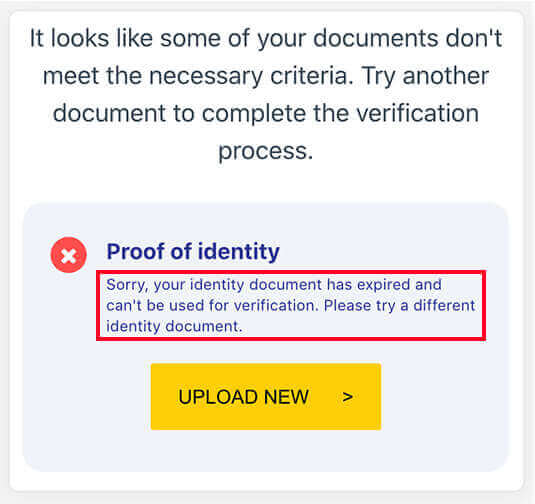
Ngoài ra, vui lòng kiểm tra địa chỉ email đã đăng ký tài khoản của bạn để tìm email cung cấp lý do từ chối.
Nếu bạn không thể tìm thấy email, vui lòng kiểm tra thư mục thư rác . Nếu vẫn không thấy email, vui lòng kiểm tra kỹ địa chỉ email mà bạn đã đăng ký với Exness, sau đó thử lại hoặc liên hệ với nhóm Hỗ trợ của chúng tôi qua Trò chuyện trực tiếp.
Tôi có thể thay đổi địa chỉ email sau khi đã đăng ký không?
Không, rất tiếc là bạn không thể thay đổi địa chỉ email mà bạn đã sử dụng để đăng ký Khu vực cá nhân (PA) của mình. Bạn có thể đăng ký một Khu bảo vệ mới bằng một email khác, nhưng hãy nhớ rằng sẽ không có cách nào để di chuyển bất kỳ tài khoản nào từ Khu bảo vệ cũ của bạn sang Khu bảo vệ mới đó.